首页 / 技巧
ppt如何插入视频 在ppt中加入视频教程【详解】
2023-09-23 08:20:00

我们在制作ppt的时候,可以插入一些小视频来增强视觉体验,也可以让观看者们更加直观的看到一些内容,那么这个时候就有用户要问了ppt如何插入视频呢?下面小编就针对怎样在ppt中加入视频给大家带来了具体的操作步骤,感兴趣的朋友可以来看看哦。
ppt如何插入视频
一、插入本地视频
1、点击插入
在ppt中,找到界面上方的“ 插入 ”按钮,点击它进入插入功能区。
2、点击视频
在插入功能区中,找到“ 视频 ”选项,点击展开它的下拉菜单。
3、选择本地视频
在下拉菜单中,点击“ 此设备 ”选项,选择本地的视频,点击插入即可。
二、插入网络视频
1、点击插入
在ppt中,找到界面上方的“ 插入 ”按钮,点击它进入插入功能区。
2、点击视频
在插入功能区中,找到“ 视频 ”选项,点击展开它的下拉菜单。
3、插入网络视频
在下拉菜单中,点击“ 联机视频 ”选项,将互联网中的视频链接粘贴在输入栏内,点击插入即可。
三、插入对象视频
1、点击插入
在ppt中,找到界面上方的“ 插入 ”按钮,点击它进入插入功能区。
2、点击对象
在插入功能区中,找到“ 对象 ”选项,点击它进入其中。
3、选择对象视频
在对象选项卡中,点击“ 由文件创建 ”,点击“ 浏览 ”选项,选择本地的视频即可。
四、插入超链接视频
1、右键单击文字
在ppt中,找到一个文字内容,使用鼠标右键单击它。
2、点击超链接
在展开的下拉菜单中,点击“ 超链接 ”选项,进入新界面。
3、选择视频
在新界面里,选择本地的视频,即可添加到ppt中。
以上的全部内容就是IT百科为大家提供的ppt如何插入视频的具体操作方法介绍啦~希望对大家有帮助~还有更多精彩内容尽情关注本站,IT百科感谢您的阅读!
最新内容
相关内容
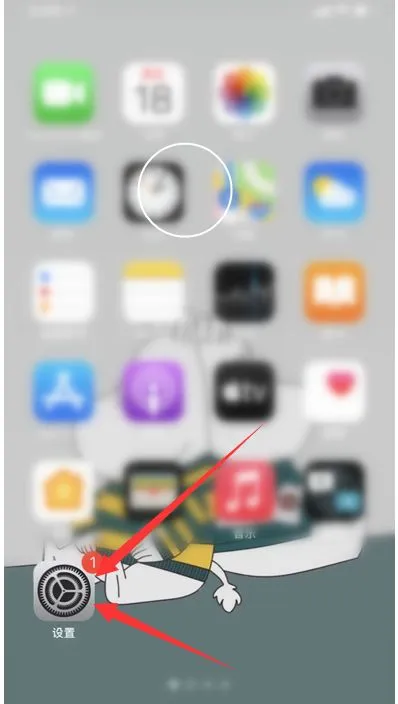
iPhone怎么设置辅助触控功能 iPhon
iPhone怎么设置辅助触控功能 iPhone设置辅助触控功能方法【详解】,辅助,点击,方法,功能,设置,苹果手机,指令,辅助功能, 辅助 触控可以让
手机视频怎么投屏到电视上 手机视
手机视频怎么投屏到电视上 手机视频投屏到电视上方法【详解】,点击,手机视频,怎么投屏,装备,手机问题,网络播放器,显示,投屏, 手机视频
新浪微博的私信功能有什么用
新浪微博的私信功能有什么用,新浪微博,私信,微博,功能,系统,用户,博客,网页, 新浪微博的用户可以点击私信,给新浪微博上任意的一个开放了
手机qq看点如何开启/关闭 手机qq看
手机qq看点如何开启/关闭 手机qq看点功能关闭/开启操作方法教程【详解】,操作方法,功能关闭,选择,功能,教程,方法,手机软件,看点, 手机q
安装一套新风系统需要多少钱 新风
安装一套新风系统需要多少钱 新风系统的作用与功能【详解】,系统,新风,安装,功能,作用,产品,去除,数量, 对于很多人来说,新风系统还是一
CorelDRAW X4有什么功能 CorelDRAW
CorelDRAW X4有什么功能 CorelDRAW X4的功能介绍【详解】,用户,模板,设计,文档,功能,添加,选择,集成, 新人如何才能成为一名专业的平面
新浪微博的搜索功能有什么用
新浪微博的搜索功能有什么用,新浪微博,微博,用户,系统,功能,博客,手机短信,手机客户端, 新浪微博的用户可以用两个#号之间,插入某一话题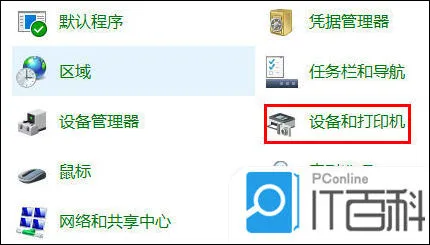
电脑怎么安装打印机驱动程序 安装
电脑怎么安装打印机驱动程序 安装打印机驱动到电脑上方法【教程】,点击,安装,电脑怎么安装,选择,方法,打印机驱动,属性,电脑安装, 打印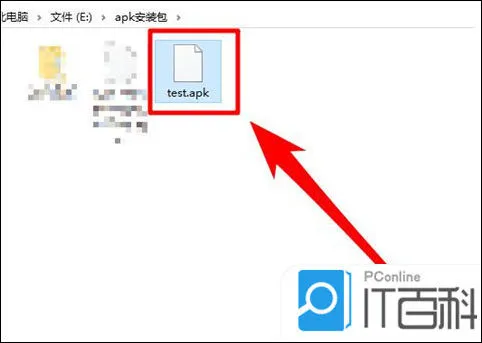
电脑apk文件怎么安装方法 apk文件
电脑apk文件怎么安装方法 apk文件安装到电脑上方法【详解】,文件,安装方法,电脑上,重命名,选择,安装包,下载一个,查看, app是手机上的应
热水器怎么选择 速热电热水器和储
热水器怎么选择 速热电热水器和储水热水器哪个好【详解】,选择,需求,装置,哪个好,时刻,器是,秒左右,用于, 热水器是家中不可或缺的电器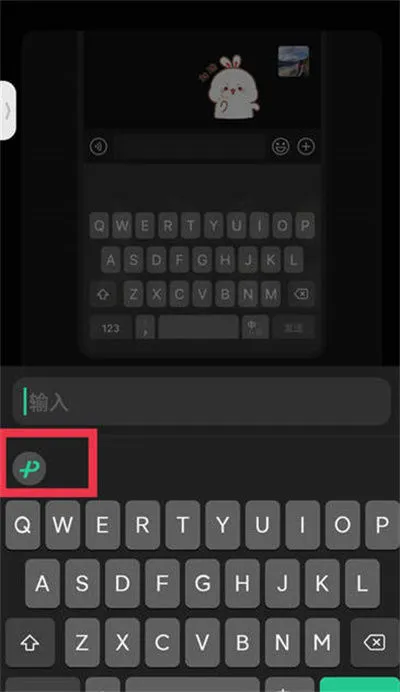
微信键盘设置功能在什么地方 微信
微信键盘设置功能在什么地方 微信键盘设置功能位置【详解】,设置,功能,点击,微信,键盘,绿色,键盘设置,便捷, 微信键盘里面拥有便捷的 输
如何设置华为手机隐藏应用功能 华
如何设置华为手机隐藏应用功能 华为手机隐藏应用功能设置方法【详解】,设置,华为手机,功能,点击,隐藏应用,隐私空间,方法,隐藏, 华为手






